Tận hưởng tính năng Wrap Text trong Google Sheet
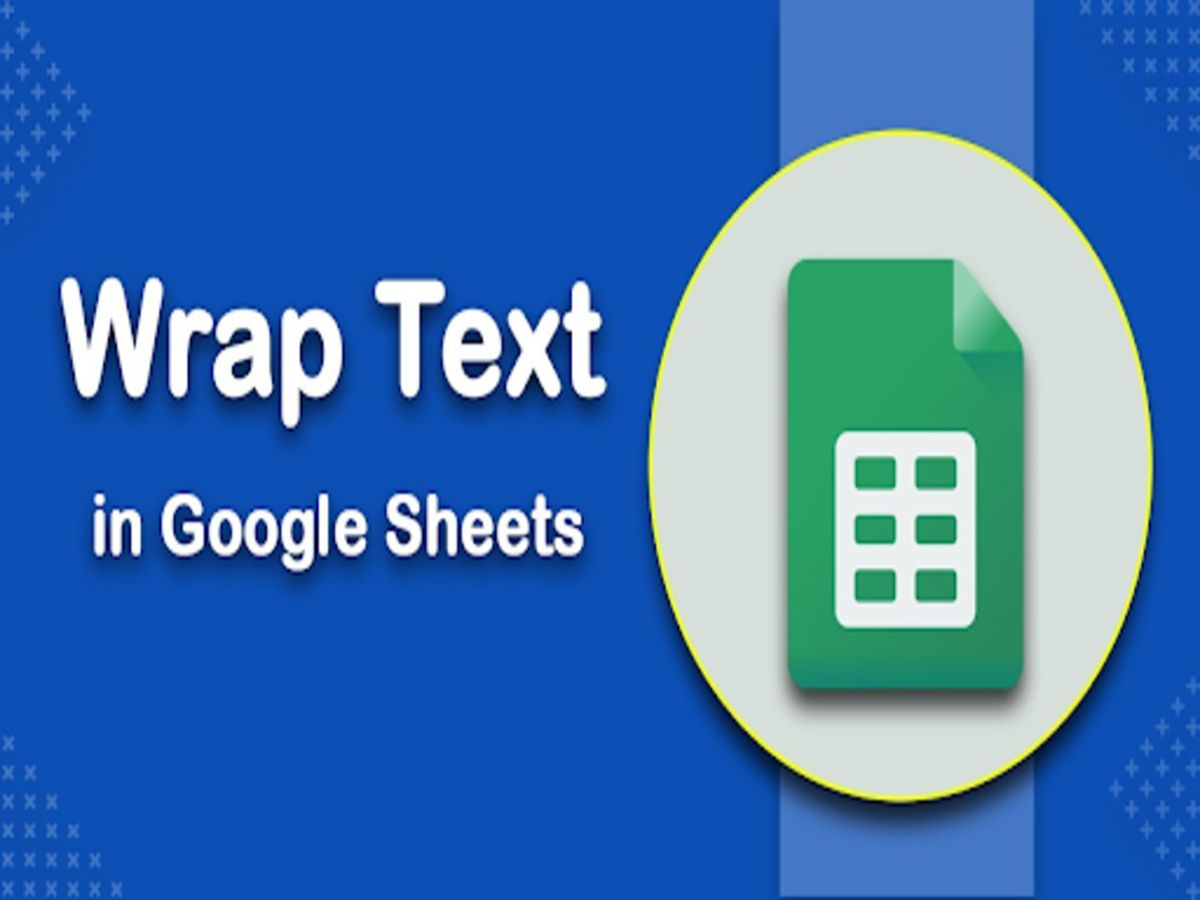
Bạn đã bao giờ gặp khó khăn khi làm việc với bảng tính trong Google Sheets có nội dung quá dài và không xuất hiện đầy đủ trên ô hiển thị chưa? Không có gì! Với tính năng Ngắt dòng văn bản trong Google Sheetbạn có thể dễ dàng kiểm soát và định dạng nội dung theo ý muốn. Khám phá ngay bây giờ!
1. Wrap text là gì? Trường hợp bạn cần Wrap văn bản trong Google Sheet
Wrap text là một tính năng trong Google Sheets cho phép dữ liệu được hiển thị đầy đủ trong một ô mà không bị tràn sang ô liền kề.
Bạn đang xem: Tận hưởng tính năng Wrap Text trong Google Sheet
Thường xuyên có nhu cầu sử dụng Ngắt dòng văn bản trong Google Sheet Khi:
- Nhập dữ liệu quá dài, vượt quá độ rộng của ô.
- Cần dữ liệu nằm trong một ô nào đó, chẳng hạn như khi vẽ bảng hay tạo khung.
2. Lợi ích của tính năng Wrap text trong Google Sheet
Sử dụng tính năng “Wrap Text” trong Google Sheet mang lại nhiều lợi ích đáng kể. Dưới đây là một số lợi ích bạn có thể tận hưởng khi áp dụng “Gói văn bản” vào bảng tính của mình:
- Dễ đọc, dễ hiểu: Khi nội dung được bọc văn bản, bạn có thể đọc toàn bộ nội dung trong ô mà không cần phải kéo thanh cuộn ngang. Điều này tiết kiệm thời gian và tăng sự hiểu biết dữ liệu.
- Tăng tính chuyên nghiệp: Việc ngắt dòng văn bản cho phép bạn tạo bảng tính trông chuyên nghiệp hơn. Thay vì nhìn thấy ô chứa đầy nội dung, bạn có thể điều chỉnh kích thước ô sao cho phù hợp để nội dung hiển thị đẹp mắt, dễ nhìn.
- Quản lý dữ liệu tốt hơn: Với tính năng ngắt dòng, bạn có thể tạo bảng tính chứa nội dung dài như tiêu đề, mô tả hoặc ghi chú. Điều này giúp bạn sắp xếp dữ liệu rõ ràng và thuận tiện hơn.
- Tính linh hoạt: Bạn có thể áp dụng dòng văn bản cho các ô cụ thể hoặc toàn bộ bảng tính. Điều này cho phép bạn tùy chỉnh hiển thị nội dung theo nhu cầu của bạn.
3. Cách ngắt dòng văn bản trong Google Sheet
Sử dụng Ngắt dòng văn bản trong Google Sheet trên máy tính
Bước 1: Chọn dữ liệu tràn ra từ ô muốn áp dụng Wrap text. Sau đó, nhấp vào tab “Định dạng” trên thanh công cụ trên cùng của Google Trang tính.

Bước 2: Trong menu hiện ra, chọn “Gói văn bản”, sau đó chọn kiểu “Gói”.
Trong đó:
- Tràn: Ở chế độ này, ô vẫn giữ nguyên kích thước ban đầu nhưng nếu văn bản không vừa, nó sẽ mở rộng sang ô lân cận.
- Wrap: Ở chế độ này, ô sẽ được giãn nở theo chiều dọc để vừa với toàn bộ văn bản. Ô vẫn giữ nguyên chiều rộng của nó.
- Clip: Ở chế độ này, văn bản sẽ bị cắt bớt ở viền ô, trừ khi bạn đã chọn ô đó.

Bước 3: Sau khi chọn kiểu “Wrap”, các ô chứa dữ liệu tràn sẽ tự động được phóng to để chứa toàn bộ dữ liệu bạn đã nhập.

Ngoài ra, để áp dụng nhanh lệnh “Wrap”, bạn có thể bôi đen dữ liệu cần ngắt dòng rồi nhấn vào lệnh ngắt dòng như trong hình.
Xem thêm : Vinh Râu chia sẻ và cảnh báo chuyện bị hack tài khoản FIFA ở quán nét
Với những bước đơn giản này, bạn có thể dễ dàng sử dụng tính năng này Ngắt dòng văn bản trong Google Sheet trên máy tính để làm cho bảng dữ liệu của bạn gọn gàng và dễ đọc hơn bao giờ hết.
Cách chống tràn văn bản và căn chỉnh văn bản trên điện thoại
- Bước 1: Trước hết, bạn cần chọn các ô có dữ liệu muốn chỉnh sửa để đảm bảo chúng không bị tràn. Sau đó, nhấn vào biểu tượng ba chấm ở phía trên bên phải màn hình.
- Bước 2: Sau khi nhấn vào biểu tượng đó sẽ xuất hiện bảng tùy chọn. Trong bảng này các bạn chọn phần “Ô”.
- Bước 3: Tiếp theo, bạn sẽ thấy tùy chọn bật hoặc tắt tính năng “Auto Wrap Text”. Bạn có thể chuyển đổi tính năng này theo ý muốn. Khi tính năng này được bật, dữ liệu của bạn sẽ tự động được gói vào một ô Google Trang tính.

Với các bước đơn giản này, bạn có thể dễ dàng ngăn chặn tình trạng tràn văn bản và căn chỉnh văn bản trên điện thoại khi sử dụng Google Sheets, giúp bảng của bạn gọn gàng và dễ đọc hơn.
Vì vậy, bạn có thể thấy rõ Ngắt dòng văn bản trong Google Sheet là một tính năng cực kỳ hữu ích giúp bạn tạo các bảng tính chuyên nghiệp, dễ đọc và dễ hiểu hơn. Hãy bắt đầu áp dụng Wrap Text ngay bây giờ để tăng hiệu quả công việc của bạn. Chúc bạn thành công!
Hãy nắm bắt những thông tin tuyển dụng mới nhất và ứng tuyển tại Nguyễn Tất Thành! Top nhà tuyển dụng tiềm năng đa dạng: Tuyển dụng Pharmacity, tuyển dụng Bệnh viện Tâm Anh, tuyển dụng Imexpharm, tuyển dụng Vinmec, tuyển dụng VNVC, tuyển dụng VCCorp, tuyển dụng Dược Long Châu và tuyển dụng Dược Hậu Giang.
— Nội bộ nhân sự —
Nguyễn Tất Thành – Website tuyển dụng trực tuyến số 1 Việt Nam
Nguồn: https://truongnguyentatthanh.edu.vn
Danh mục: Blog





